Steuern mehrerer Kameras mit einem Smartphone über Wi-Fi (Mehrfachverbindungen)
Mit PlayMemories Mobile können Sie ein Smartphone zum Steuern mehrerer Kameras verwenden. Sie können bis zu fünf Kameras gleichzeitig steuern.
Bei Mehrfachverbindungen wird eine der Kameras als „Gruppenbesitzer“ festgelegt und über Wi-Fi mit dem Smartphone verbunden. Jede der übrigen Kameras wird als „Client“ festgelegt und über Wi-Fi mit dem Gruppenbesitzer verbunden. Clients kommunizieren mit dem Smartphone über den Gruppenbesitzer.
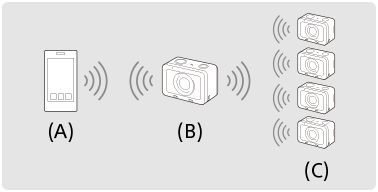
(A): Smartphone
(B): Gruppenbesitzer
(C): Clients
- Nur die DSC-RX0 kann als Gruppenbesitzer oder Client verbunden werden.
- Wählen Sie an der Kamera, die Sie als Gruppenbesitzer verbinden möchten, MENU →
 (Netzwerk) → [Strg mit Smartphone], und nehmen Sie folgende Einstellungen vor.
(Netzwerk) → [Strg mit Smartphone], und nehmen Sie folgende Einstellungen vor.- [Strg mit Smartphone]: [Ein]
-
[
 Verbindungstyp]: [Multi (Gruppenbes.)]
Verbindungstyp]: [Multi (Gruppenbes.)]
- Verbinden Sie das Smartphone und den Gruppenbesitzer.
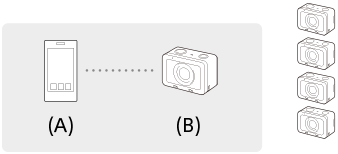
(A): Smartphone
Verbinden Sie den Gruppenbesitzer nach dem folgenden Verfahren mit dem Smartphone.
(B): Gruppenbesitzer-
Wählen Sie am Gruppenbesitzer [
 Verbindungsinfos] unter [Strg mit Smartphone].
Verbindungsinfos] unter [Strg mit Smartphone].
Der QR Code und die SSID für Mehrfachverbindungen werden angezeigt. -
Scannen Sie den QR Code auf dem Monitor des Gruppenbesitzers mit PlayMemories Mobile (auf Ihrem Smartphone installiert), um die Verbindung herzustellen.
Scannen Sie den QR Code nach demselben Verfahren wie für eine Einfachverbindung.
- Sobald die Kamera als Gruppenbesitzer verbunden ist, wird
 in Weiß auf dem Aufnahmebildschirm der Kamera angezeigt.
in Weiß auf dem Aufnahmebildschirm der Kamera angezeigt.
-
Wählen Sie am Gruppenbesitzer [
- Wählen Sie an der Kamera, die Sie als Client verbinden möchten, MENU →
 (Netzwerk) → [Strg mit Smartphone], und nehmen Sie folgende Einstellungen vor.
(Netzwerk) → [Strg mit Smartphone], und nehmen Sie folgende Einstellungen vor.- [Strg mit Smartphone]: [Ein]
- [
 Verbindungstyp]: [Multi (Client)]
Verbindungstyp]: [Multi (Client)]
Wenn die Kamera zuvor als Client verbunden worden ist, stellt die Kamera die Verbindung mit dem vorherigen Gruppenbesitzer automatisch her.
Wenn Sie die Kamera zum ersten Mal als Client verbinden, oder wenn die Kamera nicht mit dem vorherigen Gruppenbesitzer verbunden werden kann, müssen Sie den Zugangspunkt festlegen.
Führen Sie das folgende Verfahren durch. - Verbinden Sie den Gruppenbesitzer und den Client (nur zum ersten Mal).
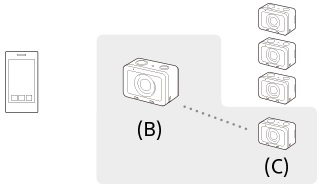
(B): Gruppenbesitzer
Verbinden Sie den Client nach dem folgenden Verfahren mit dem Gruppenbesitzer.
(C): Client-
Führen Sie auf dem Client [
 WPS-Tastendruck] am Bildschirm [Zugriffspkt.(Client)] aus.
WPS-Tastendruck] am Bildschirm [Zugriffspkt.(Client)] aus.
- Sie können auch [
 WPS-Tastendruck] auf dem Client ausführen. Dazu wählen Sie MENU →
WPS-Tastendruck] auf dem Client ausführen. Dazu wählen Sie MENU →  (Netzwerk) → [Strg mit Smartphone] → [Zugriffspkt.(Client)] → [OK].
(Netzwerk) → [Strg mit Smartphone] → [Zugriffspkt.(Client)] → [OK].
- Sie können auch [
-
Wählen Sie auf dem Gruppenbesitzer MENU →
 (Netzwerk) → [Strg mit Smartphone] → [
(Netzwerk) → [Strg mit Smartphone] → [ WPS-Tastendruck].
WPS-Tastendruck].
- Während der MENU-Bildschirm angezeigt wird, werden Smartphone und Gruppenbesitzer bzw. Client vorübergehend getrennt. Sobald Sie zum Aufnahmebildschirm zurückkehren, wird die Verbindung automatisch wieder hergestellt.
- Wenn der Client die SSID des Gruppenbesitzers erkennt, wählen Sie [OK].
- Sobald die Kamera als Client verbunden ist, wird
 in Weiß auf dem Aufnahmebildschirm der Kamera angezeigt.
in Weiß auf dem Aufnahmebildschirm der Kamera angezeigt. - Wenn Sie weitere Clients hinzufügen wollen, wiederholen Sie die Schritte
 und
und  .
. - Wenn Sie mit der Verbindung aller Clients fertig sind, stellen Sie am Gruppenbesitzer den Aufnahmebildschirm wieder her.
-
Führen Sie auf dem Client [
Tipp
- Wenn Sie Mehrfachverbindungen zum zweiten oder weiteren Mal herstellen, können Sie die Verbindungen mit denselben Einstellungen wie beim letzten Mal herstellen, indem Sie dieselbe Kamera als Gruppenbesitzer festlegen. Wenn Sie die Gruppenbesitzerkamera ändern wollen, müssen Sie das Smartphone wieder mit dem Gruppenbesitzer, und den Gruppenbesitzer wieder mit den Clients verbinden.
- Durch Auswahl von MENU →
 (Netzwerk) → [Strg mit Smartphone] → [Zugriffspkt.(Client)] an einem Client können Sie den Gruppenbesitzer für Mehrfachverbindungen überprüfen und ändern.
(Netzwerk) → [Strg mit Smartphone] → [Zugriffspkt.(Client)] an einem Client können Sie den Gruppenbesitzer für Mehrfachverbindungen überprüfen und ändern. - Um sechs oder mehr Kameras über ein Smartphone zu steuern, stellen Sie Mehrfachverbindungen mithilfe eines Zugangspunkts her.
Hinweis
- Die Kommunikationsentfernung hängt von der Kommunikationsumgebung und den zu verbindenden Geräten ab.
- Wi-Fi-Verbindungen sind unter Wasser nicht verfügbar.
- Je nach den umgebenden Funkwellenbedingungen oder der Leistung des Smartphones werden Live-Bilder möglicherweise nicht ruckfrei auf dem Bildschirm des Smartphones angezeigt.
- Wenn [Strg mit Smartphone] auf [Ein] gesetzt wird, ist der Akku der Kamera schneller erschöpft. Setzen Sie die Option auf [Aus], wenn Sie die Funktion [Strg mit Smartphone] nicht benutzen.
- Wenn Sie [SSID/PW zurücks.] oder [Gerätename bearb.] am Gruppenbesitzer durchgeführt haben, ist es nicht möglich, eine Wi-Fi-Verbindung zwischen dem Gruppenbesitzer und einem Smartphone oder Clients herzustellen, die Sie zuvor mit Mehrfachverbindungen verbunden haben. Führen Sie in diesem Fall die Schritte
 bis
bis  erneut aus, um die Verbindungen zwischen dem Smartphone und dem Gruppenbesitzer sowie zwischen dem Gruppenbesitzer und den Clients wieder herzustellen.
erneut aus, um die Verbindungen zwischen dem Smartphone und dem Gruppenbesitzer sowie zwischen dem Gruppenbesitzer und den Clients wieder herzustellen. - Während der Durchführung von Bedienungsvorgängen im MENU wird die Wi-Fi-Funktion vorübergehend deaktiviert. Daher werden, wenn Sie Bedienungsvorgänge im MENU des Gruppenbesitzers durchführen, alle Clients und das Smartphone getrennt. Die Verbindung wird wieder hergestellt, wenn Sie das MENU innerhalb einer bestimmten Zeitspanne verlassen.
- Wenn Sie die Kameras platzieren, positionieren Sie sie so, dass der Abstand zwischen dem Gruppenbesitzer und dem entferntesten Client so kurz wie möglich ist.